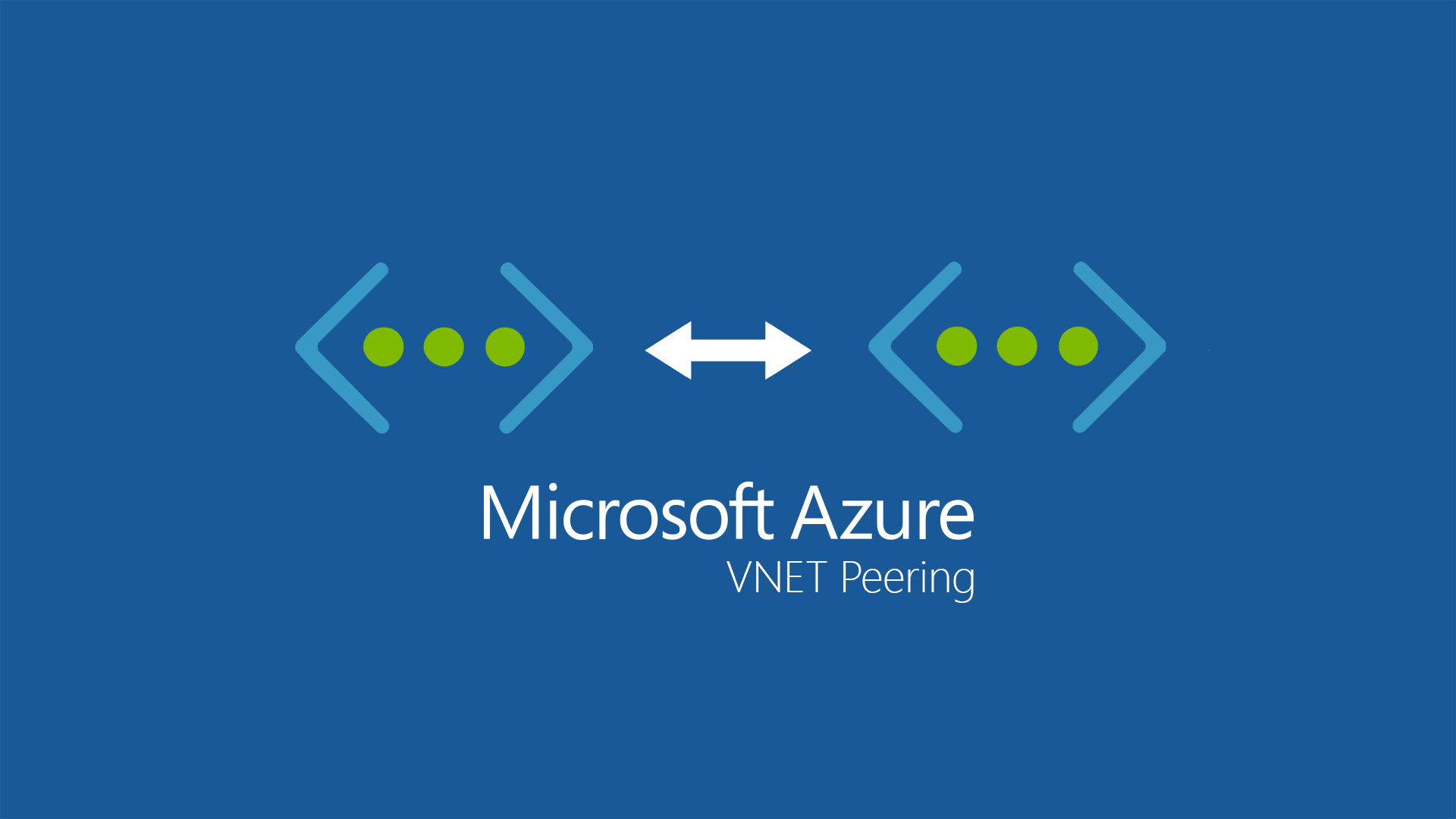Configurare il VNET Peering in Microsoft Azure
Il VNET PEERING è la possibilità di collegare due reti virtuali nella stessa regione di Microsoft Azure attraverso la rete dorsale proprietaria di Microsoft e non attraverso Internet. Il traffico tra le macchine virtuali nelle reti virtuali viene instradato attraverso l’infrastruttura di Azure esattamente come se le macchine si trovassero nella stessa rete.
Una volta collegate tra di loro con il VNET PEERING, le due reti virtuali appaiono come un’unica rete e le macchine virtuali possono comunicare tra loro direttamente, utilizzando gli indirizzi IP privati.
Tra i vantaggi del VNET PEERING ci sono:
- Connessione ad alta larghezza di banda e bassa latenza tra le macchine nelle diverse reti virtuali, anche se le macchine e le reti sono create in sottoscrizioni diverse.
- La latenza tra le due reti è la stessa interna alle singole reti e non ci sono restrizioni alla larghezza di banda (se non quelle eventualmente imposte dalle dimensioni scelte per le macchine virtuali).
- Utilizzo dei gateway VPN come punti di accesso alla rete esterna.
- Possibilità di connettere reti virtuali realizzate in ARM (Azure Resource Manager) con reti virtuali realizzate con ASM (Azure Service Model), solo se sono nella stessa sottoscrizione. Non è possibile effettuare il VNET PEERING con due reti realizzate con ASM (Classic Model).
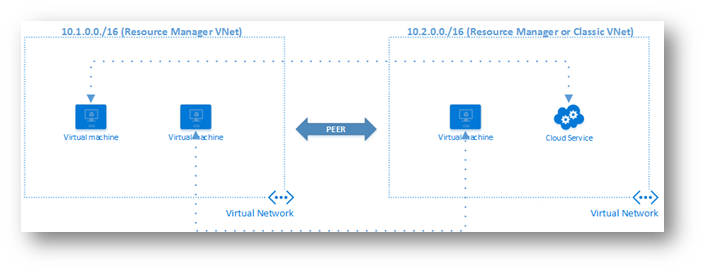
Figura 1: VNET PEERING – Schema di funzionamento
Se le VNET sono configurate per utilizzare un VPN Gateway, ognuna di loro potrà continuare a uscire verso l’esterno in maniera autonoma, anche se c’è il Peering. È anche possibile usare un solo Gateway per collegarsi ad entrambe le reti (SHARED GATEWAY).
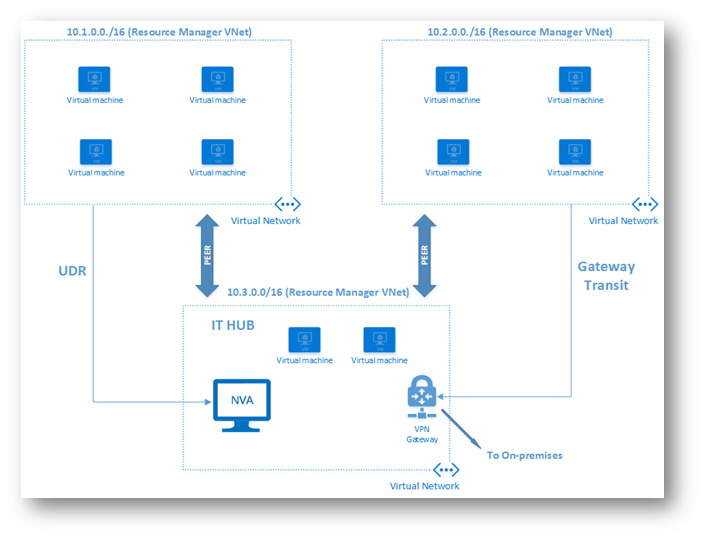
Figura 2: configurazione Shared Gateway
Creazione del Peering
Per creare un VNET PEERING è necessario ripetere le stesse operazioni per entrambe le reti.
Collegatevi al portale di Azure e selezionate la rete virtuale che volete configurare per prima. Cliccate su Peerings e successivamente su Add.
Nel blade che vi si aprirà selezionate con quale altra rete virtuale volete fare il Peering. Nel mio caso ho la rete VNET01 che vuole fare peering con la rete VNET02. In più la rete VNET01 è collegata ad un VPN Gateway per potersi collegare alla rete aziendale. Ho deciso di sfruttare la modalità Shared Gateway e quindi ho selezionato la casella Allow gateway transit, che permetterà alla rete VNET02 di usare il gateway della rete VNET01.
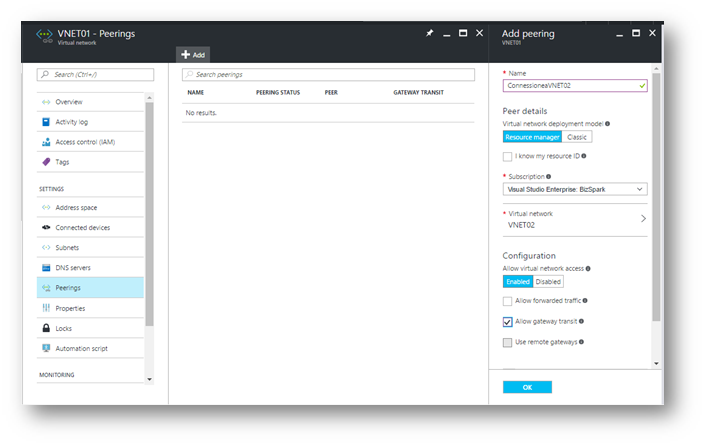
Figura 3: Configurazione del Peering tra la VNET01 e la VNET02
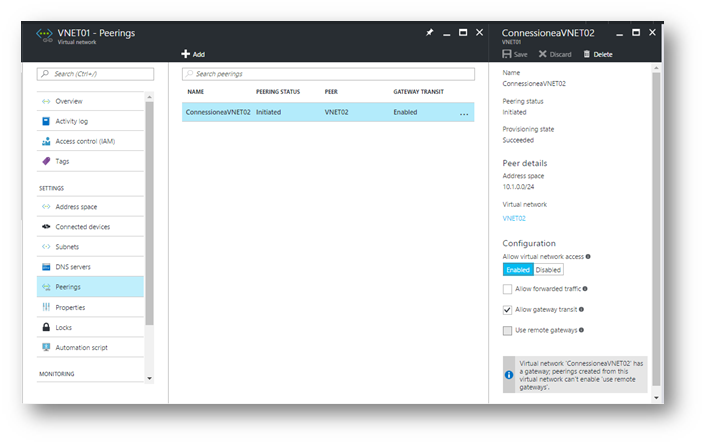
Figura 4: Creazione del Peering tra la VNET01 e la VNET02
Ripetete la stessa operazione per la seconda rete. Nel mio caso ho selezionato la rete VNET02, ho cliccato su Peerings e poi su Add. A questo punto ho configurato la connessione alla VNET01 e selezionato la casella Use Remote Gateway in modo tale da potermi collegare alla rete aziendale tramite un unico gateway (collegato alla VNET01).
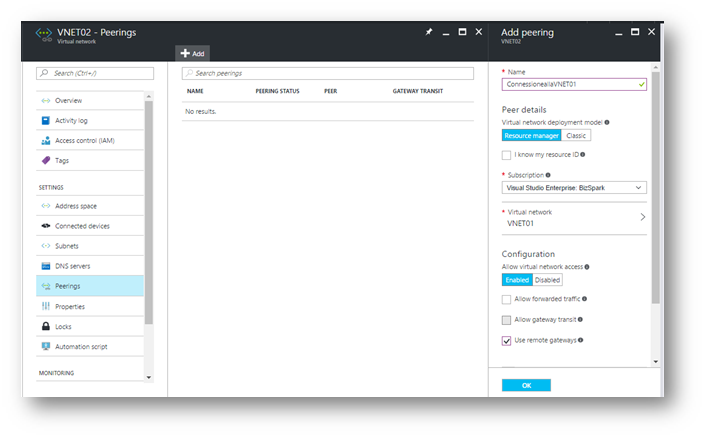
Figura 5: Configurazione della VNET02
Nel giro di pochissimi istanti le due reti sono finalmente collegate. Per verificare la connessione mi sono collegato su una macchina VM02 collegata alla VNET02 con indirizzo IP 10.1.0.5 e ho testato il collegamento con una macchina VM01 collegata alla VNET01 con indirizzo IP 10.0.0.5, come mostrato in figura:
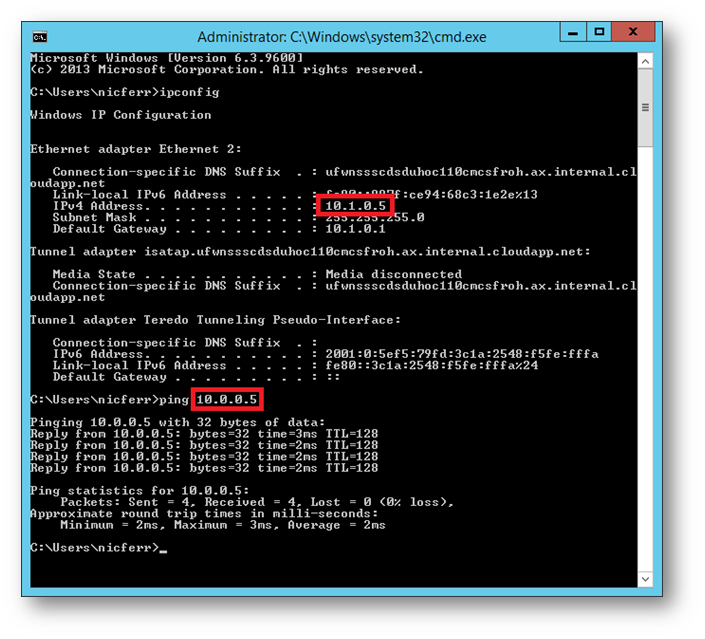
Figura 6: Connessione avvenuta tra due macchine presenti in VNET diverse
Da qualsiasi computer dell’azienda, collegata con una connessione Site-to-Site alla VNET01 di Azure, riesco a raggiungere entrambe le macchine virtuali, come si può vedere in figura:
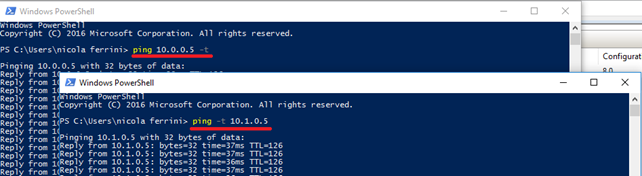
Figura 7: Connessione alle due VM effettuata dalla rete aziendale connessa Site-to-Site alla VNET01
Ovviamente le due VM presenti nelle due reti possono collegarsi alla rete aziendale.
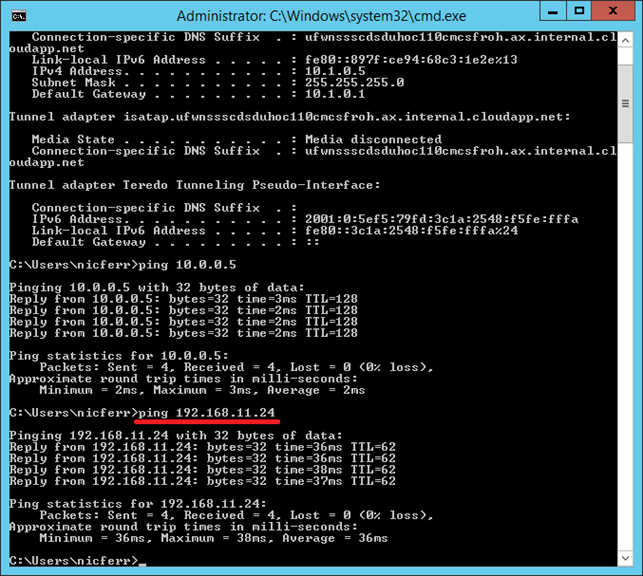
Figura 8: Connessione verso un IP della rete aziendale
Direi che realizzare il VNET Peering in maniera più semplice di così non si poteva fare. 🙂